Mit Bild
E-Mail-Betreffs machen nur Sinn, wenn sie aussagekräfig sind. Im Alltag herrscht in Betreffzeilen jedoch häufig gähnende Inhaltsleere vor. Oft fehlt die Betreffzeile sogar ganz. Am Beispiel von Outlook zeigen wir, wie Sie als Empfänger solcher Mails selbst nachträglich Hand anlegen können, um wichtige E-Mail einfacher wiederzufinden.
Mit Bild
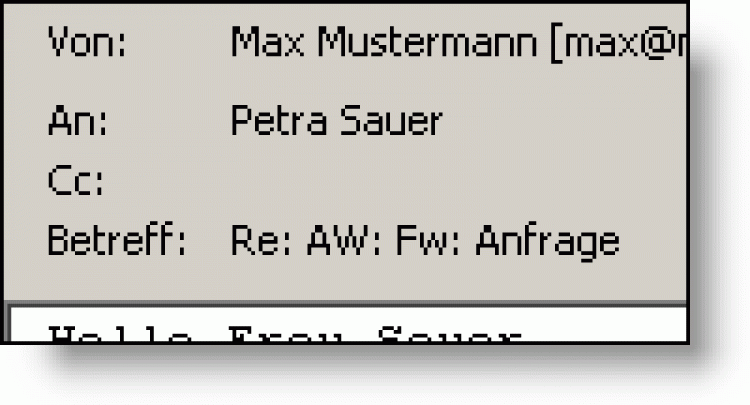
Aussagekräftiger Betreff
Mit Bild
Warum nur nehmen sich so wenige Menschen einen Augenblick Zeit für die Formulierung einer aussagekräftigen Betreffzeile? Dabei sollten die Vorteile doch hinlänglich bekannt sein:
Mit Bild
Die Wahrscheinlichkeit, mit seiner Botschaft nicht im Werbemüll unterzugehen, wächst beträchtlich.
Im günstigsten Fall machen Sie den Empfänger sogar neugierig auf den Inhalt.
Sowohl der Empfänger als auch Sie selbst werden später bei Bedarf viel schneller auf die Nachricht zugreifen können. Wer weiss denn nach ein paar Wochen noch, dass sich hinter "Re: AW: Fw: Anfrage" die Auftragsbestätigung und Konditionen des lukrativen Folgeauftrags verbirgt?
Mit Bild
Auf die Schreibgewohnheiten Ihrer Mitmenschen haben Sie natürlich selten Einfluss. Bei manchen E-Mailprogrammen können Sie jedoch empfangene (und versendete) Nachrichten nachträglich bearbeiten. Am Beispiel von Outlook soll das demonstriert werden (Outlook Express ermöglicht übrigens keine Nachbearbeitungen):
Mit Bild
Versteckte Editiermöglichkeit
Auch wenn die Kopf-Informationen in geöffneten Mailfenstern nicht als editierbar erscheinen, können Sie
Mit Bild
Manuell geänderte Betreffzeile einer E-Mail - der Original-Betreff wurde in diesem Fall der Vollständigkeit halber in eckigen Klammern beibehalten.
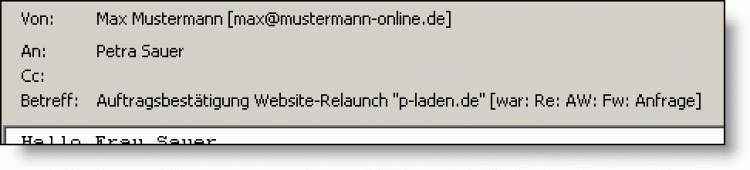
Mit Bild
direkt Eingaben in der Betreffzeile vornehmen (einfach mit der Maus in den Betreff klicken, losschreiben und / oder löschen),
über den Menüpunkt "Bearbeiten" - "Nachricht bearbeiten" den Textinhalt der E-Mail ändern bzw. um Kommentare und Anmerkungen ergänzen sowie
per Doppelklick auf das "An"-, "CC"- und "BCC"-Feld sogar Teile der Header-Informationen beeinflussen (nur die Datumsfelder und die "Von"-Zelle lassen sich auf diesem Weg nicht manipulieren).
Mit Bild
Nachbearbeitung in der Listenansicht
Doch nicht nur das: Bei Outlook gibt es darüber hinaus schon seit der Version Outlook 98 die Möglichkeit, die Betreffzeile sogar in der Listenansicht zu editieren. Ohne eine E-Mail noch einmal öffnen zu müssen, können Sie Änderungen also beispielsweise direkt im Posteingang oder auch bei den "Gesendeten Objekten" vornehmen.
Mit Bild
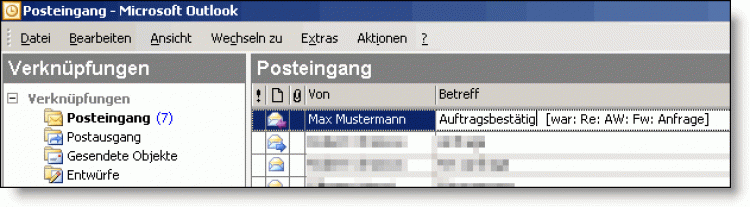
Betreffzeilen von E-Mails direkt in der Listenansicht editieren
Mit Bild
Während die Option "Bearbeiten in der Zelle ermöglichen" bei Aufgaben, Kontakten, Terminen voreingestellt ist, muss Sie bei den verschiedenen E-Mail-Listen (Posteingang, -ausgang, Gesendet...) erst aktiviert werden - und zwar für jede Nachrichten-Ansicht einzeln.
Die Einstellung ist recht tief in der Menü-Hierarchie versteckt: Wenn Sie zum Beispiel eingehende E-Mails nachträglich bearbeiten wollen,
Mit Bild
So ermöglichen Sie die Bearbeitung von Betreffzeilen in E-Mailansichten

Mit Bild
wechseln Sie zum Ordner "Posteingang" und
-
öffnen über "Ansicht" (- "Anordnen nach") - "Aktuelle Ansicht" - "Aktuelle Ansicht anpassen" den "Ansicht anpassen"-Dialog:
Den gleichen Dialog öffnen Sie alternativ per Rechtsklick auf den Spaltenkopf und dann auf "Aktuelle Ansicht anpassen" im Kontextmenü.
Unter "Weitere Einstellungen" setzen Sie dann ein Häkchen vor die Option "Bearbeiten in der Zelle ermöglichen":
Anschließend stellen Sie den Mauszeiger einfach in die betreffende Betreffzeile und fügen nach Ihren eigenen Vorstellungen aussagekräftige Überschriften, Kommentare oder Klassifizierungen hinzu. Nachteil der aktivierten Zellbearbeitung in der Nachrichten-Ansicht: Ab der Version Outlook 2003entfällt dadurch leider die praktische Möglichkeit, die Sortierung von Listen per Mausklick auf einen beliebigen Spaltenkopf zu ändern.
